안녕하세요. 랩터입니다.
오늘은 아이패드 7세대 활용하기에 대해서 리뷰해 보겠습니다.
패드종류가 주로 콘텐츠 소비용으로 많이 쓰이고 있는데요. 활용을 잘 하신다면 생산적으로 사용을 할수 있습니다. 그래서 일상생활에서도 편리함을 더할수 있는데요. 자그럼 어떤 활용성이 있는지 지금부터 확인해보겠습니다.

아이패드를 사용하면 가장 편하게 사용할수 있는 것이 바로 애플팬슬이죠. 저는 다양하게 애플펜슬을 사용하고 있는데요. 바로 메모앱입니다. 물론 굿노트등 다양한 노트들이 많지만 굳이 돈을 주고 사용할 필요가 없잖아요. 솔직히 저는 알록달록하게 꾸미는 것을 그렇게 좋아라 하지 않는 것도 있습니다.

기본 메모앱만 하더라도 요긴하게 사용할수 있습니다.
뭔가 생각나면 메모앱에 바로 필기를 할수 있어서 좋고요.
단 굿노트같은 경우는 애플펜슬로 써도 나중에 검색이 되는데 기본 메모앱에서는 그기능이 안되서 조금 아쉽네요.

그리고 사파리로 앱서핑을 하다가 마음에 드는 것이 있다면 대각선으로 쓸어 올리면 바로 캡처를 할수 있고 편집을 해서 저장할수도 있습니다.손가락으로는 안됩니다. 이제스처는 애플팬슬만 됩니다.

그리고 애플펜슬이 수납이 안되기 때문에 케이스를 수납이 되는 것으로 구매를 하시면 편리하게 이용할수 있습니다. 애플펜슬을 잃어버릴 염려도 없고요. 단 애플에서 나오는 정품케이스도 좋지만 가격이 어마 무시 합니다. 8만원이상은 기본이고 10만원이 넘어가기 때문에 그냥 소셜커머스나 온라인 쇼핑에서 판매하고 있는 저렴한 케이스도 많이 있기 때문에 저처럼 이렇게 저렴이를 구매하셔도 이렇게 편리하게 사용할수 있습니다.

다음으로는 멀티태스킹을 빼놓을수 없습니다. 바로 스플릿 뷰 기능입니다. 먼저 이렇게 어플 하나를 띄워놓은 상태에서 메모앱을 우측에 갖다 대면 멀티태스킹을 사용할수 있습니다. 총 3가지 영역으로 변경이 가능합니다.

여기다 하나더 띄울수 있습니다. 이렇게 가운데에다가 놓아야 됩니다. 좌우 양쪽에 놓으면 원래있던것 위에 덮어쓰기 때문에 가운데에다가 놓으면 이렇게 됩니다. 이기능이 슬라이드 오버 기능입니다.

좌우로 옮겨가면서도 볼수 있고 띄워놓은 것이 2개이상이면 하단을 돌리면서 여러가지 앱을 골라서 볼수 있습니다. 메모장을 원래대로 돌릴수도 있고 유튜브를 멀티태스킹으로 바꿀수도 있습니다.

같은 앱을 두가지를 동시에 띄울수 있어서 메모앱같은 경우는 정리할때 편하고요.

네이버나 이런것은 서로 비교할때 자주 사용했습니다.

그다음에 키보드창을 여러가지로 변형을 할수 있습니다. 스마트폰에서 글자를 입력하는 것이 익숙해서 패드는 조금 어색할수 있는데 제가 알려드리는 것만 알아도 아이패드에서 스마트키보드 플리오없이도 잘입력 할수 있습니다. 이렇게 기본 입력 창이 나오는데요. 큰화면에서 입력해도 되고

두손가락을 벌리는 제스처를 이용하면 양쪽으로 키보드를 분활해서 사용할수 있습니다. 양손으로 이렇게 입력을 하면 쉽고 편하게 입력할수 있습니다.
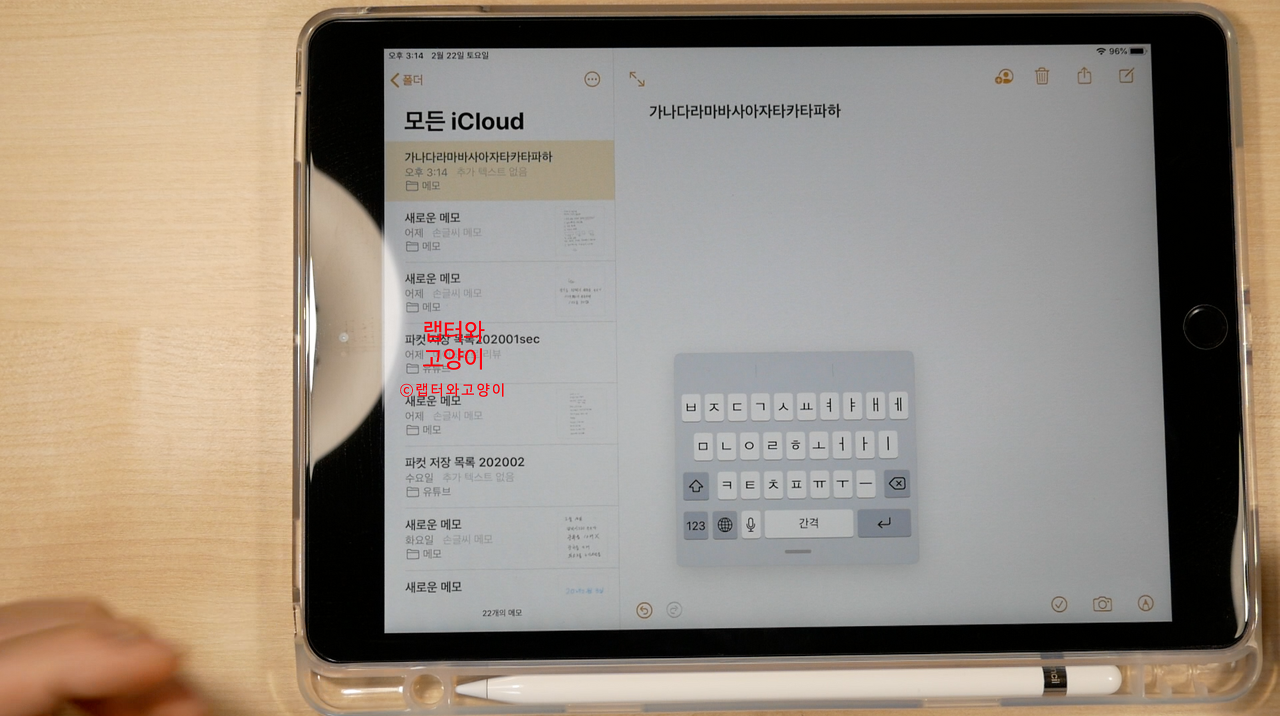
그리고 다시 합칠때는 양쪽에서 두손을 모아 주시면 다시 원래대로 복귀를 합니다.
여기서 두손가락을 모으는 제스처를 하면 플로팅 키보드를 사용할수 있습니다. 굉장히 유용하죠?

글자를 입력할때도 간단하게 입력할수 있습니다. 키보드를 보시면 한글은 흰색으로 활성화가 되어있는 반면 숫자나 특수 기호는 색상이 연하게 되어 비활성화 되어있는데 이것을 아래로 드래그 하면 빠르게 입력할수 있습니다.

그리고 쌍자음은 쉬프트를 눌러서 입력할수 있지만 이렇게 하면 번거롭기 때문에

해당 버튼을 길게 눌러서 위로 드래그 하면 쉬프트를 누르지 안아도 바로 입력할수 있습니다.

그리고 글자를 입력 중에 오타가 발생했다면 일일이 손가락으로 커서를 찍을 필요없이 스페이스부분을 길게 누르면 빠른 커서 이동을 할수 있습니다.

그리고 좌측하단에 지구본 모양을 길게 누르면 한글/영어/이모티콘을 한번에 선택할수 있습니다.
물론 스마트 키보드 폴리오가 있으면 편하고 좋지만 제가 가성비를 생각하면서 구매한 의도가 무색해지기 때문에 구매하지 않았고요. 가격이 아이패드 7세대 32기가 와이파이 모델 절반값이기 때문에 너무 비싸죠.

다음으로 유튜브로 동영상을 보거나 음악을 들을때도 정말 편하게 잘사용하고 있습니다. 스피커가 스테레오인데 이쪽 우측에만 있어서 조금 밸런스상에 문제가 있지만 그래도 노트10플러스에서 나오는 소리보다 아이패드 7세대가 더 소리가 웅장하고 풍부합니다.
마지막으로 맥북이 카탈리나로 바뀌면서 아이패드를 보조 모니터로 사용할수 있는데 제가 가지고 있는 맥북 프로가 2015 얼리라서 지원이 안되네요. 저는 될줄 알았는데 2015 미드부터 지원이 되니까 여러분도 이점 참고 하시고 잘알아보고 구매하시 바랍니다.
자그럼 정리를 해보겠습니다.제가 지금 몇주간 사용하고 있는데요. 제가 생각한대로 정말 잘사용하고 있습니다. 한가지 조금 불편한 것은 키보드가 없어서 그것이 조금 불편하긴 하지만 아이패드7세대를 애플팬슬 위주로만 사용하기 때문에 그런 불편은 많이 줄었습니다. 처음에는 욕심을 조금 냈지만 사용의 방향성을 애플펜슬 위주로 바꾸니깐 키보드가 없어서 불편한 것은 많이 줄어들었습니다. 가성비 측면에서는 짱입니다. 가격도 할인을 받고 사서 30만원대 후반으로 구매했고요. 애플펜슬도 정말 저렴하게 구매했습니다. 갤럭시탭S6도 물론 활용성이 좋지만 애플펜슬이 있는 아이패드7세대도 만만치 않네요. 굿노트등 다른 유용한 어플들이 많기 때문에 이런것들까지 잘 사용한다면 활용성이 더욱 배가 되겠죠.
'태블릿 > 리뷰' 카테고리의 다른 글
| 아이패드 프로 4세대 매직키보드 리뷰 (2) | 2020.05.28 |
|---|---|
| 아이패드 7세대 리뷰 (3) | 2020.04.18 |
| 갤럭시탭S6 리뷰 (0) | 2019.10.25 |
| 아이패드 프로 10.5 리뷰 (0) | 2017.08.28 |
| 아이패드 프로9.7 후기 (0) | 2016.10.04 |




댓글